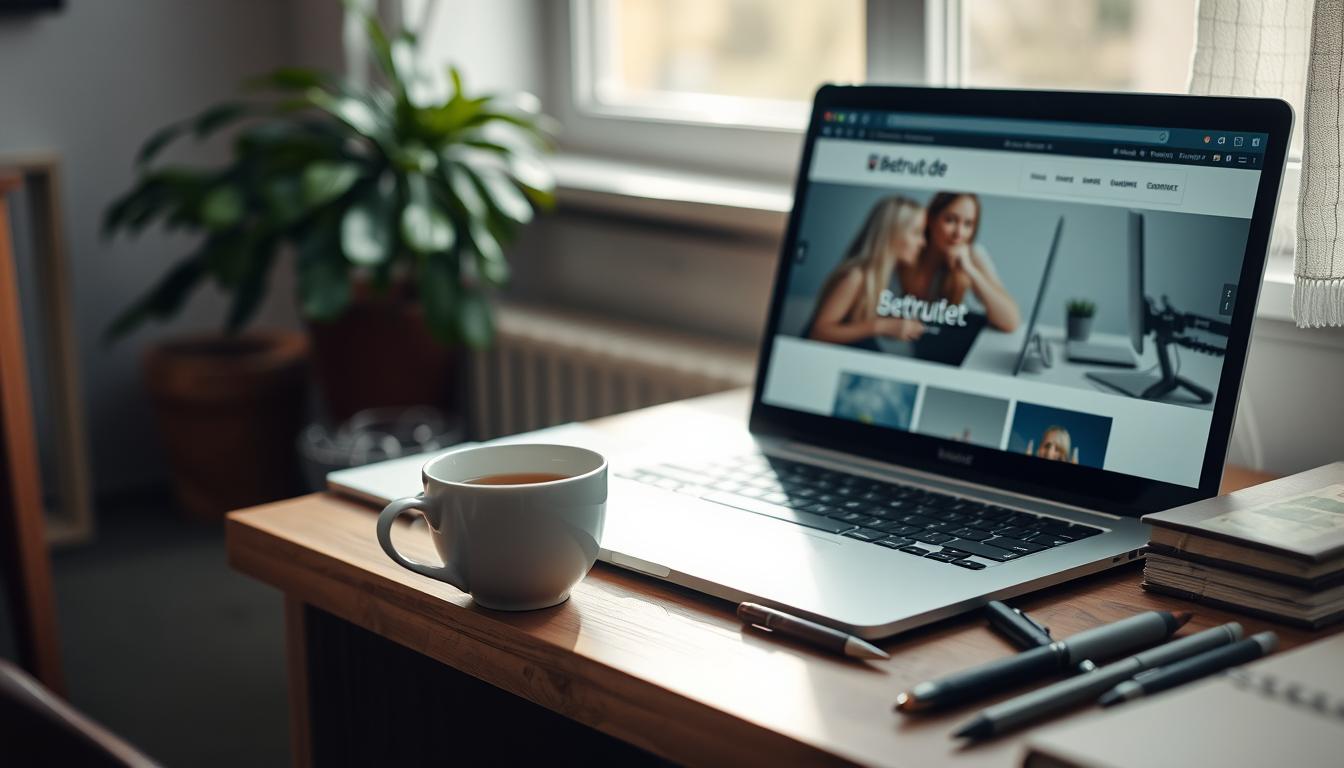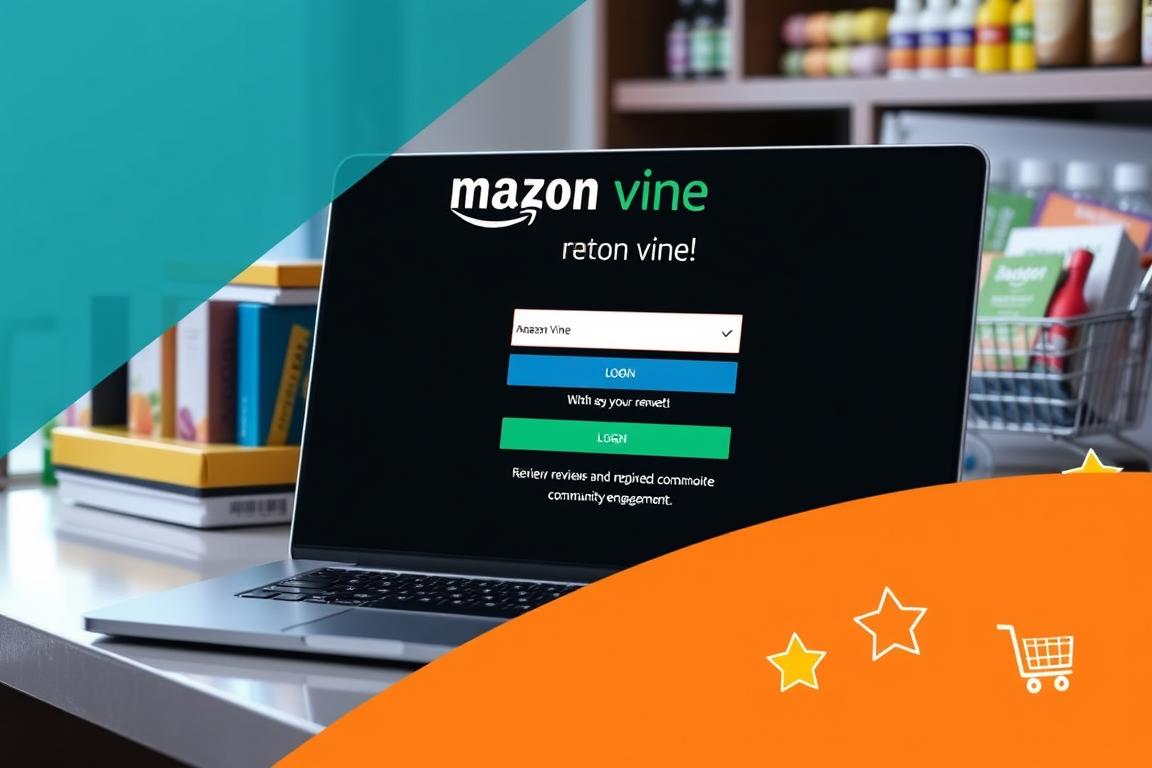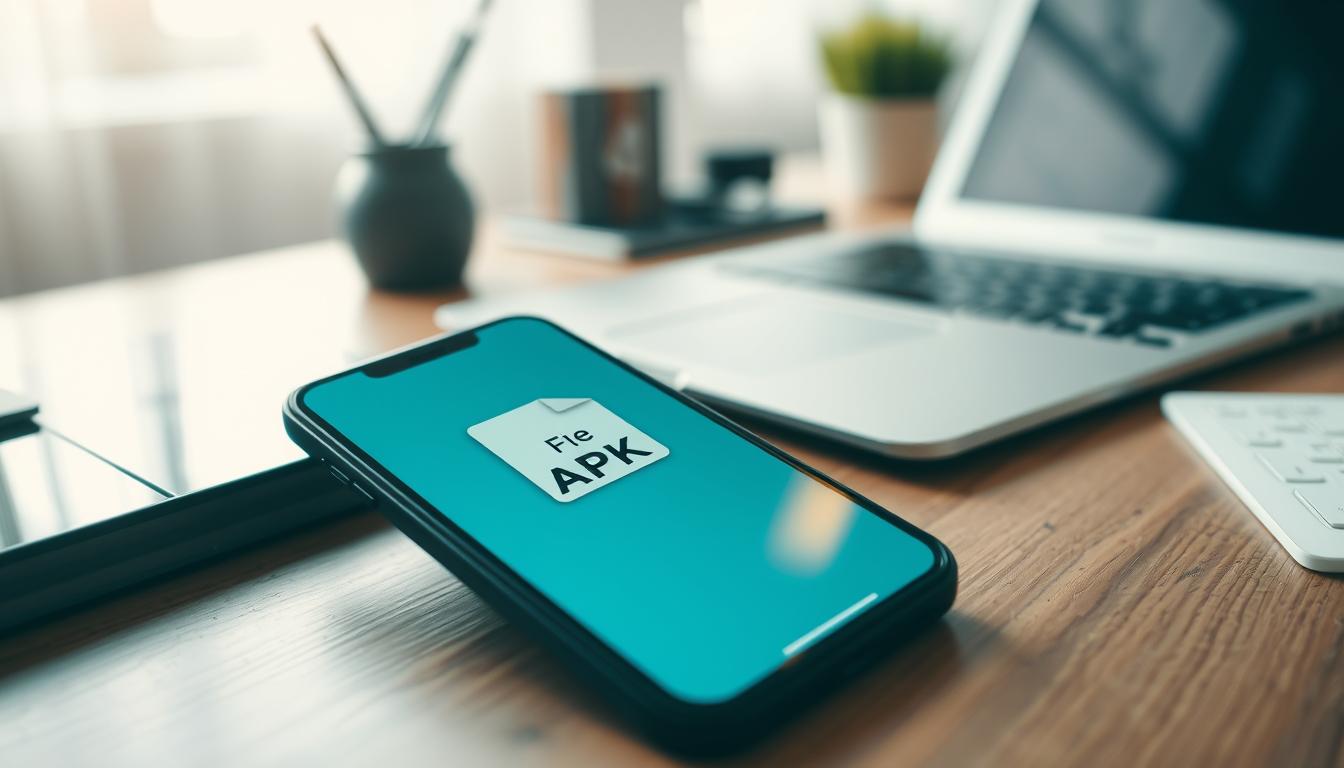
Ab Android 8 muss man für jede App die Installation von APK-Dateien einzeln erlauben. Google hat viele Sicherheitsmaßnahmen eingeführt. Für Android-Nutzer ist es wichtig, diesen Prozess zu verstehen.
Wenn man eine APK-Datei öffnet und installiert, hat man Zugang zu vielen Apps. Diese Apps sind nicht im Google Play Store verfügbar. So kann man sein Smartphone besser nutzen.
Dieser Artikel zeigt Ihnen, wie man APK-Dateien öffnet und installiert. Egal, ob Sie ein Android-Gerät, einen Windows-PC oder einen Mac haben. Unsere Schritt-für-Schritt-Anleitung hilft Ihnen dabei. So installieren Sie Ihre APK-Datei sicher und einfach. Wir erklären, was eine APK-Datei ist und was sie beinhaltet.
Was sind APK-Dateien?
APK-Dateien sind spezielle Formate für Android-Geräte. Sie helfen, Apps zu verteilen und zu installieren. Meistens sind heruntergeladene Apps auf Android in APK-Form.
Definition von APK
APK steht für Android Package. Es ist ein Container für alle Teile einer App. Du kannst eine APK-Datei öffnen, um Einblicke zu bekommen. Tools wie WinRAR oder 7-Zip sind hilfreich dafür.
Bestandteile einer APK-Datei
APK-Dateien bestehen aus wichtigen Teilen. Dazu gehören:
- Manifest-Datei: Sie beinhaltet Infos wie Namen, Version und benötigte Berechtigungen der App.
- Ressourcen: Darunter fallen Bilder und Audiodateien, die in der App verwendet werden.
- DEX-Dateien: Diese Dateien tragen den Bytecode, der dann ausgeführt wird.
- Native Bibliotheken: Manche Apps nutzen C oder C++ Libraries für spezielle Funktionen.
Diese Teile ergeben zusammen eine vollständige App. Android Studio hilft dir dabei, eine APK zu öffnen. Dort kannst du den Code sehen und bearbeiten.
Wie kann ich APK-Dateien öffnen?
Um APK-Dateien zu öffnen, brauchen Sie verschiedene Methoden für jedes Betriebssystem. Hier lernen Sie, wie man APK-Dateien auf Android, Windows und Mac öffnet.
Anleitung für Android-Geräte
Viele Leute installieren Apps auf Android mit APK-Dateien. Für Android müssen Sie erst Installationen von unbekannten Orten erlauben. Fast alle Benutzer machen das, um APKs zu nutzen. Gehen Sie zu Einstellungen > Sicherheit und wählen Sie Unbekannte Quellen aus. Dann können Sie die APK-Datei herunterladen, mit einem Dateimanager öffnen und den Anweisungen folgen.
APK-Dateien unter Windows öffnen
Unter Windows braucht man oft einen Emulator, wie Bluestacks, oder ARC Welder für Google Chrome, um APK-Dateien zu öffnen. Bluestacks schafft eine Android-Umgebung auf Ihrem PC. Oder Sie können ARC Welder nutzen, um APKs direkt im Browser zu starten.
Hier sind einfache Schritte:
- Bluestacks herunterladen und installieren.
- Öffnen Sie Bluestacks und finden Sie die APK-Datei.
- Zum Installieren und Öffnen auf die APK-Datei klicken.
APK-Dateien auf Mac öffnen
Das Öffnen von APK-Dateien auf dem Mac ist ähnlich wie bei Windows. Nutzen Sie einen Emulator oder eine Chrome-Erweiterung. Bluestacks funktioniert auch auf MacOS, um APKs zu starten. Oder benutzen Sie ARC Welder, um Apps im Chrome zu verwenden. Erinnern Sie sich, mit ARC Welder können Sie jeweils nur eine App laufen lassen.
Folgen Sie diesen Anweisungen:
- Bluestacks für MacOS herunterladen und installieren.
- Starten Sie Bluestacks und laden Sie die APK-Datei.
- Zum Installieren und Starten auf die Datei klicken.
APK-Dateien auf Android installieren
Bevor Sie eine APK-Datei auf Ihrem Android-Gerät installieren, ist ein wichtiger Schritt nötig. Sie müssen die Sicherheitseinstellungen Ihres Geräts anpassen. So stellen Sie sicher, dass die Installation von Apps aus unbekannten Quellen möglich ist.
Vorbereitung der Sicherheitseinstellungen
Für die Installation einer APK-Datei brauchen Sie spezielle Berechtigungen. Bis Android 7 konnte man APKs problemlos installieren. Jetzt, von Android 8 an, ist es anders. Man muss die Erlaubnis speziell für jede App geben.
APK-Dateien sind standardmäßig blockiert. So schützen Sie sich vor unsicheren Quellen. Die nötigen Schritte sind einfach:
- Öffnen Sie die Einstellungen Ihres Android-Geräts.
- Gehen Sie zu Sicherheit.
- Aktivieren Sie die Option Unbekannte Quellen erlauben, falls sie deaktiviert ist.
„Die Installation von APKs erfordert Anpassungen in den Sicherheitsberechtigungen, da sie aus externen Quellen stammen können.“ – GIGA Experte Martin Maciej
Installation Schritt-für-Schritt
Wenn Sie die Sicherheitseinstellungen angepasst haben, geht es an die Installation. Hier sehen Sie, wie es geht:
- Laden Sie die APK-Datei herunter.
- Navigieren Sie im Dateimanager zu der Datei.
- Starten Sie die Installation durch Antippen der Datei.
- Akzeptieren Sie die erforderlichen Berechtigungen und wählen Sie Installieren.
Nun ist die App einsatzbereit. Doch Vorsicht, Apps aus dem Google Play Store sind sicherer. Im Gegensatz dazu können APK-Dateien Probleme bereiten. Sie laufen auf allen Android-Geräten, ohne auf Kompatibilität zu achten.
Testen Sie APK-Dateien vorab mit einem Android-Emulator wie „Android Studio“. Für die Übertragung von APK-Dateien vom PC empfiehlt sich Software wie WinRAR.
Mit dem APK Downloader können Sie Apps offline installieren. Für Updates folgen Sie Martin Maciej von GIGA.
APK-Dateien unter Windows 10 öffnen
Um eine APK-Datei auf Windows 10 zu öffnen, ist spezielle Software nötig. Es gibt viele Android-Emulatoren Windows, wie BlueStacks, Nox Player, LDPlayer und MEmu. Diese machen es möglich.
- Downloade und installiere Nox Player auf deinem Computer.
- Wähle „APK“ auf der rechten Seite des Bildschirms.
- Finde und öffne die gewünschte APK-Datei.
- Warte, bis die Installation fertig ist.
„Für das Öffnen und Extrahieren von APK-Dateien brauchst du mindestens Windows 8, 8 GB RAM, Intel Core 2. Generation, 8 GB Speicherplatz und 1280 x 800px Bildschirmauflösung.“
Für die besten Ergebnisse mit Android-Emulatoren Windows brauchst du ein 64-Bit-Windows. Dazu 16 GB RAM oder mehr, eine SSD mit mindestens 16 GB und eine Bildschirmauflösung von 1920 x 1080px.
APK-Dateien auf MacOS öffnen
Es gibt viele Methoden, um APK-Dateien auf einem Mac zu öffnen. Du kannst Android-Emulatoren wie BlueStacks, Droid4X und Genymotion nutzen. Diese machen es einfach, Android-Apps auf deinem Mac zu benutzen.
Eine andere praktische Methode ist ARC Welder. Das ist eine Erweiterung für Google Chrome. Damit kannst du APK-Dateien auf Mac und Windows laufen lassen. Einfach installieren, die APK-Datei wählen und starten.
Es gibt auch Tools, die beim Öffnen von APK-Dateien helfen, wie Commander One. Dieses Tool ist nicht nur ein Dateimanager. Es hilft auch beim Extrahieren von APK-Dateien und macht es leicht, deren Inhalt zu erkunden.
Für diejenigen, die mehr Erfahrung haben, ist das Android Software Development Kit (SDK) eine Option. Mit Android Studio, das auf MacOS und anderen Betriebssystemen funktioniert, kannst du tiefer in die Materie eintauchen. Dort kannst du APK-Dateien erstellen und bearbeiten. Android Studio bietet viele Möglichkeiten, unabhängig vom Betriebssystem.
Zusammengefasst gibt es viele Möglichkeiten, APK-Dateien auf MacOS zu nutzen. Du kannst zwischen Emulatoren, ARC Welder oder speziellen Tools wählen. Jeder findet eine Methode, die zu seinem Wissen passt.
Sicherheitsaspekte beim Öffnen von APK-Dateien
Es ist sehr wichtig, nur sichere APK-Dateien zu benutzen. APKs sollte man ausschließlich von vertrauenswürdigen Orten herunterladen. So schützt man sich vor Viren und Gefahren aus dem Internet. In diesem Text erklären wir, wie man solche Quellen findet. Wir zeigen auch, welche Gefahren beim Öffnen von APK-Dateien lauern.
Vertrauenswürdige Quellen finden
Es gibt viele gefährliche APK-Dateien. Eine Studie hat gezeigt, dass viele Malware-Proben oft unentdeckt bleiben. Doch es gibt gute Nachrichten: Manche Antivirus-Programme finden bis zu 100 Prozent der Schädlinge. Darum sollte man APKs nur von sicheren Orten wie dem Google Play Store laden. Die Web-App „Mobile Sandbox“ kann APK-Dateien prüfen. Sie nutzt dazu Programme von Kaspersky und anderen.
Risiken von APK-Dateien
Beim Herunterladen von APK-Dateien muss man vorsichtig sein. Malware kann zum Beispiel Daten klauen. Besonders „ExpensiveWall“ hat großen Schaden angerichtet. Auch das Rooting des Android-Systems kann gefährlich sein. Ein Test zeigte, dass Google Play Protect nicht alle Gefahren erkennt. Ein starkes Antivirus-Programm ist daher sehr wichtig.
Fehlerbehebung bei der Installation von APK-Dateien
Manchmal gibt es Probleme beim Installieren einer APK-Datei, die als APK-Datei Installationsfehler bekannt sind. Diese Probleme können wegen Geräteinkompatibilität oder defekten Dateien entstehen. Hier sind ein paar Tipps, um diese Schwierigkeiten zu überwinden:
- Sicherheitsoptionen prüfen: Erlauben Sie die Installation aus „unbekannten Quellen“. Ab Android 8.0 Oreo müssen Sie dies in den Sicherheitseinstellungen aktivieren.
- APK-Datei konvertieren: Zuweilen muss man die APK-Datei umwandeln, um Installationsprobleme zu umgehen. Nutzen Sie Tools wie ZArchiver für die Konversion in ein passendes Format und installieren Sie dann die App.
- Dateiintegrität überprüfen: Stellen Sie sicher, dass die APK komplett und ohne Fehler heruntergeladen wurde. Beschädigte Dateien können die Installation verhindern.
- Kompatibilitätschecks durchführen: Prüfen Sie, ob die APK zu Ihrem Gerät passt. Nicht alle Apps laufen auf allen Android-Versionen gut.
- Systemupdates: Halten Sie Ihr Android-System aktuell. So bekommen Sie immer die neuesten Sicherheits- und Kompatibilitätsupdates.
Wenn Probleme weiterhin bestehen, versuchen Sie, die APK-Datei auf einem PC herunterzuladen und dann auf Ihr Gerät zu übertragen. Beachten Sie, dass APK-Datei Installationsfehler manchmal nur auf bestimmte Geräte oder Android-Versionen zutreffen.
Wenn nichts hilft, laden Sie die APK-Datei von einer anderen Quelle oder kontaktieren Sie den Entwickler. Das APK-Datei konvertieren hilft oft, viele Installationsprobleme zu lösen. Besonders bei nicht kompatiblen oder beschädigten Dateien.
Tools zum Öffnen und Konvertieren von APK-Dateien
Zum Öffnen von APK-Dateien auf Nicht-Android-Geräten gibt es verschiedene Wege. Man kann Android Emulatoren, Android SDK mit Android Studio, oder ARC Welder nutzen. Jedes Tool hat seine eigenen Funktionen.
Android-Emulatoren
Android Emulatoren, wie Bluestacks und MeMu, sind super, um APKs am PC zu nutzen. Sie ahmen die Android-Umgebung nach. So kann man Handy-Apps auf dem Desktop laufen lassen. Das hilft Entwicklern und Leuten, die Apps testen wollen.
Android SDK und Android Studio
Mit dem Android SDK und Android Studio kann man Android-Apps entwickeln. Sie sind offizielle Tools zum Bearbeiten und Öffnen von APK-Dateien. Android Studio schaut sich APK-Struktur und Code an. Das SDK hat alle Befehle zum Kompilieren und Ausführen der Apps.
ZIP-Dateien und ARC Welder
APK-Dateien sind wie ZIP-Dateien und lassen sich einfach entpacken. Man kann zum Beispiel WinRAR oder 7-Zip nutzen. ARC Welder ermöglicht es, APKs im Browser zu öffnen. Aber man kann den Google Play Store damit nicht nutzen. Diese Methode eignet sich gut für schnelle Tests.
Fazit
APK-Dateien bieten eine flexible Möglichkeit, Apps zu installieren, die nicht im Google Play Store sind. Websites wie APK Mirror sind vertrauenswürdig. Sie scannen Dateien auf Viren, bevor sie heruntergeladen werden. XDA-Developers empfiehlt diese Methode auch.
Wenn Sie APKs selbst auf Viren prüfen möchten, ist VirusTotal eine gute Wahl. Beim Umgang mit APK-Dateien ist es wichtig, auf Sicherheit zu achten. Wählen Sie nur sichere Quellen für den Download.
Android-Benutzer müssen „Unbekannte Quellen“ aktivieren, um APKs zu installieren. Windows 10 und macOS-Nutzer brauchen spezielle Software dafür. Das zeigt, wie mächtig das Werkzeug APK sein kann.
Durch Nutzung sicherer Quellen und Werkzeuge wird der Umgang mit APK-Dateien sicher und effizient. Dies ist besonders nützlich, um Apps zu nutzen, die nicht offiziell verfügbar sind.